टेलीग्राम में डाउनलोड कैसे प्रबंधित करें
अनेक वस्तुओं का संग्रह / / October 27, 2023
टेलीग्राम मैसेजिंग ऐप में नए फीचर्स जोड़ता रहता है। हालाँकि आप इसका उपयोग टेक्स्टिंग और मीडिया फ़ाइलों के लिए कर सकते हैं, आप ऐप के माध्यम से बड़ी फ़ाइलों को स्थानांतरित कर सकते हैं। आप टेलीग्राम पर 2GB तक फ़ाइलें भेज सकते हैं, और सीमा दोगुनी होकर 4GB हो जाती है टेलीग्राम प्रीमियम उपयोगकर्ता. जब आप टेलीग्राम पर एकाधिक फ़ाइलें डाउनलोड करते हैं, तो उन्हें कुशलतापूर्वक प्रबंधित करने के लिए डिफ़ॉल्ट डाउनलोड प्रबंधक का उपयोग करें।
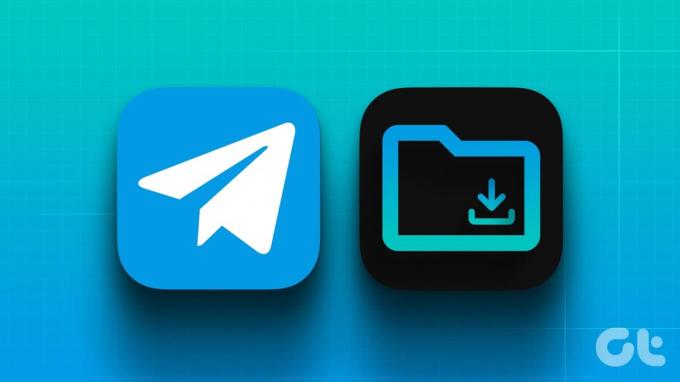
अधिकांश वेब ब्राउज़र चल रही प्रक्रियाओं और डाउनलोड की गई फ़ाइलों की जांच के लिए एक समर्पित डाउनलोड प्रबंधक प्रदान करते हैं। टेलीग्राम ने इसे अपने मोबाइल और डेस्कटॉप ऐप पर भी लागू किया है। इंस्टेंट मैसेजिंग ऐप्स पर ऐसे फीचर्स देखना काफी असामान्य है। हालाँकि, लोग अक्सर ढेर सारे वीडियो और फ़ाइलें डाउनलोड करने के लिए टेलीग्राम का उपयोग करते हैं। नवीनतम टेलीग्राम ऐप से आप ऐसी फ़ाइलों को आसानी से प्रबंधित कर सकते हैं।
iPhone पर टेलीग्राम डाउनलोड मैनेजर का उपयोग करें
iPhone पर टेलीग्राम डाउनलोड मैनेजर तक पहुंचने के कई तरीके हैं। जब किसी चैट थ्रेड में डाउनलोड प्रक्रिया चलती है, तो ऐप सर्च बार में एक छोटा डाउन-एरो आइकन दिखाता है। चल रही फ़ाइल डाउनलोड प्रक्रिया की जांच करने के लिए आप इस पर टैप कर सकते हैं।

आप नीचे दिए गए चरणों का उपयोग करके भी इसे एक्सेस कर सकते हैं।
स्टेप 1: अपने iPhone या Android पर टेलीग्राम ऐप खोलें और शीर्ष पर सर्च बॉक्स पर टैप करें।
चरण दो: डाउनलोड टैब पर खोज बॉक्स के नीचे टैब पर दाईं ओर स्वाइप करें और अपनी डाउनलोड की गई फ़ाइलों की जांच करें।


आप किसी भी डाउनलोड प्रक्रिया को रोक सकते हैं और पहले पूरी करने के लिए किसी अन्य फ़ाइल को प्राथमिकता दे सकते हैं। आप किसी फ़ाइल पर लंबे समय तक टैप भी कर सकते हैं और डाउनलोड प्रक्रिया को शीघ्रता से पूरा करने के लिए गति बढ़ाने का चयन कर सकते हैं।
डाउनलोड मेनू प्राप्तकर्ता का नाम भी दिखाता है। आप डाउनलोड की गई फ़ाइल पर हमेशा लंबे समय तक टैप कर सकते हैं और चैट में उसे जांच सकते हैं।
टेलीग्राम में एक डिफॉल्ट है डाउनलोड की गई फ़ाइलों को स्ट्रीम करने के लिए वीडियो प्लेयर. आप किसी वीडियो को चलाने के लिए उस पर टैप कर सकते हैं और अन्य विकल्प देख सकते हैं। उदाहरण के लिए, आप फ़ाइल को किसी अन्य संपर्क को अग्रेषित कर सकते हैं, इसे हटा सकते हैं, या शीर्ष पर तीन क्षैतिज बिंदु मेनू पर टैप कर सकते हैं और इसे अपने iPhone में सहेज सकते हैं।


यदि आपके फोन में डिवाइस का स्टोरेज कम हो रहा है, तो टेलीग्राम ऐप में डाउनलोड फ़ोल्डर पर जाएं और कैश से अप्रासंगिक फ़ाइलों को हटा दें।
एंड्रॉइड पर टेलीग्राम में डाउनलोड प्रबंधित करें
टेलीग्राम एंड्रॉइड पर एक पूरी तरह से अलग यूजर इंटरफेस का उपयोग करता है। एंड्रॉइड उपयोगकर्ता डाउनलोड की गई फ़ाइलों को कुशलतापूर्वक प्रबंधित करने के लिए नीचे दिए गए चरणों का पालन कर सकते हैं।
स्टेप 1: टेलीग्राम खोलें और किसी भी फाइल को डाउनलोड करना शुरू करें। आपको शीर्ष पर एक डाउनलोड प्रक्रिया देखनी चाहिए।
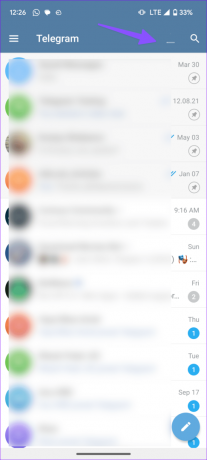
चरण दो: आप अपनी सभी डाउनलोड की गई फ़ाइलों की जांच करने के लिए इस पर टैप कर सकते हैं।
चरण 3: आप ऊपरी दाएं कोने में खोज आइकन पर भी टैप कर सकते हैं और डाउनलोड टैब पर जा सकते हैं।
चरण 4: जैसा कि हमने बताया, टेलीग्राम आपको कई फ़ाइलों के लिए डाउनलोड प्रक्रिया को रोकने देता है। डाउनलोड गति बढ़ाने के लिए आप शीर्ष पर स्पीडोमीटर पर भी टैप कर सकते हैं।
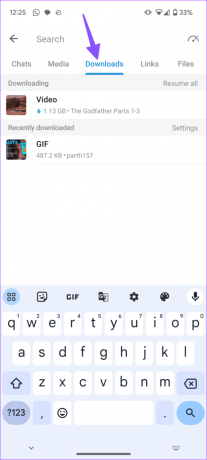

हालाँकि, यह विकल्प केवल टेलीग्राम प्रीमियम ग्राहकों तक ही सीमित है। यह टेलीग्राम का एक भुगतान स्तर है और इसकी लागत $4.99 प्रति माह है। आप हमारी समर्पित पोस्ट देख सकते हैं टेलीग्राम प्रीमियम के बारे में और जानें.
आप किसी भी वीडियो पर लंबे समय तक टैप कर सकते हैं और शीर्ष पर फॉरवर्ड, व्यू और डिलीट जैसे विकल्पों का उपयोग कर सकते हैं।
डेस्कटॉप के लिए टेलीग्राम पर डाउनलोड खोजें
टेलीग्राम का मजबूत डाउनलोड मैनेजर कंपनी के डेस्कटॉप ऐप्स पर भी उपलब्ध है। आइए इसे क्रियान्वित करके जाँचें।
स्टेप 1: डेस्कटॉप पर टेलीग्राम लॉन्च करें.
चरण दो: किसी भी फ़ाइल को डाउनलोड करना प्रारंभ करें और नीचे दी गई प्रक्रिया की जाँच करें। डाउनलोड मेनू खोलने के लिए आप उस पर क्लिक कर सकते हैं।

चरण 3: आप शीर्ष पर खोज बार पर भी क्लिक कर सकते हैं और छोटे आवर्धक ग्लास का चयन कर सकते हैं।

चरण 4: ड्रॉप-डाउन मेनू से डाउनलोड चुनें और अपने डाउनलोड किए गए वीडियो और फ़ाइलों की जांच करें।

आप अपनी टेलीग्राम फ़ाइल पर राइट-क्लिक कर सकते हैं और इसे मित्रों और परिवार को अग्रेषित कर सकते हैं।
टेलीग्राम स्टोरेज मैनेजर की जाँच करें
टेलीग्राम सभी प्लेटफॉर्म पर एक समर्पित स्टोरेज मैनेजर के साथ आता है। आप कैश फ़ाइलें प्रबंधित कर सकते हैं, कैश्ड मीडिया को स्वतः हटा सकते हैं, अधिकतम कैश आकार सेट कर सकते हैं और मीडिया फ़ाइलों पर नज़र डाल सकते हैं।
हमने एंड्रॉइड के लिए टेलीग्राम के स्क्रीनशॉट का उपयोग किया है।
स्टेप 1: अपने फोन पर टेलीग्राम खोलें। शीर्ष पर हैमबर्गर मेनू टैप करें और सेटिंग्स पर जाएं।

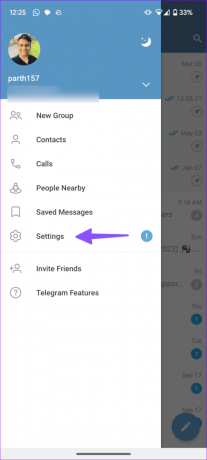
चरण दो: डेटा और संग्रहण का चयन करें. संग्रहण उपयोग टैप करें.


चरण 3: कैश की जांच करें, अधिकतम कैश आकार निर्धारित करें और व्यक्तिगत चैट द्वारा इसे प्रबंधित करें।

यदि आपके कैश का आकार निर्धारित सीमा से अधिक है, तो सबसे पुराने अप्रयुक्त मीडिया को डिवाइस से हटा दिया जाएगा।
एक पेशेवर की तरह अपनी टेलीग्राम फ़ाइलें प्रबंधित करें
त्वरित संदेश भेजने के लिए टेलीग्राम का उपयोग करना मजेदार है, लेकिन नियमित रूप से कई फ़ाइलों का आदान-प्रदान और डाउनलोड करने से आपके फोन का स्टोरेज आसानी से भर सकता है। अवांछित फ़ाइलों को हटाने के अलावा, आप अपने डाउनलोड को प्रबंधित कर सकते हैं ताकि आप सर्वोत्तम मज़ेदार फ़ाइलें रख सकें, विशिष्ट फ़ाइलों को प्राथमिकता दे सकें, उन्हें अग्रेषित कर सकें और उन्हें बेहतर ढंग से प्रबंधित कर सकें।
अंतिम बार 25 सितंबर, 2023 को अपडेट किया गया
उपरोक्त लेख में संबद्ध लिंक हो सकते हैं जो गाइडिंग टेक का समर्थन करने में सहायता करते हैं। हालाँकि, यह हमारी संपादकीय अखंडता को प्रभावित नहीं करता है। सामग्री निष्पक्ष और प्रामाणिक रहती है।

द्वारा लिखित
पार्थ शाह एक सदाबहार स्वतंत्र लेखक हैं जो एंड्रॉइड, आईओएस, विंडोज, मैक और स्मार्ट टीवी प्लेटफार्मों पर कैसे करें, ऐप गाइड, तुलना, सूची और समस्या निवारण गाइड को कवर करते हैं। उनके पास पांच साल से अधिक का अनुभव है और उन्होंने गाइडिंगटेक और एंड्रॉइड पुलिस पर 1,500+ लेखों को कवर किया है। अपने खाली समय में, आप उन्हें नेटफ्लिक्स शो देखते, किताबें पढ़ते और यात्रा करते हुए देखेंगे।



